Обзор
Конвертировать QuickTime в AVI для воспроизведения фильмов QuickTime в Windows Media Player, PS3, Xbox и т. Д.? Вы можете изучить 2 самых простых метода в этой статье.
Обзор
Конвертировать QuickTime в AVI для воспроизведения фильмов QuickTime в Windows Media Player, PS3, Xbox и т. Д.? Вы можете изучить 2 самых простых метода в этой статье.
Под QuickTime всегда подразумевается медиаплеер, разработанный Apple, хотя он также может быть передовой технологией или форматом видеофайлов. MOV - это своего рода видеоформат, представленный Apple. Файл MOV может содержать одну или несколько дорожек, включая аудио, видео, изображения и текст. С передовой технологией QuickTime расширение MOV часто используется для сохранения фильмов и видео.
Однако есть только несколько медиаплееров, которые могут воспроизводить фильмы в формате QuickTime. Большинство медиаплееров тополя или портативных плееров не могут передавать файл QuickTime. Поэтому многие пользователи пытаются использовать некоторые методы Google для преобразования QuickTime в популярный формат видео, такой как AVI, чтобы сделать их видео QuickTime более воспроизводимым.
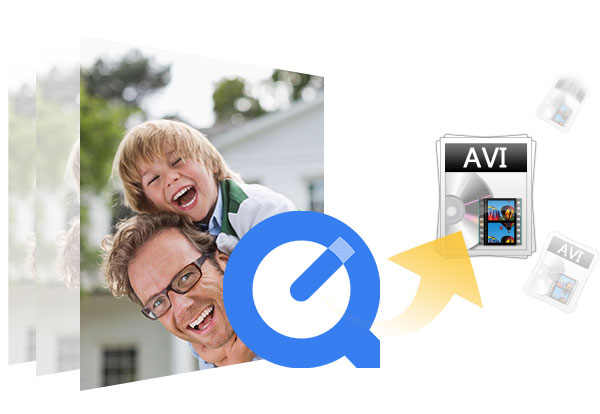
После поиска в Google вы найдете множество вариантов конвертировать MOV в AVI, Вы можете конвертировать QuickTime Movie в AVI бесплатно с помощью некоторого онлайн-конвертера видео, такого как ONLINE-ПРЕОБРАЗОВАТЕЛЬ и Zamzar, Давайте возьмем Замзар в качестве примера.
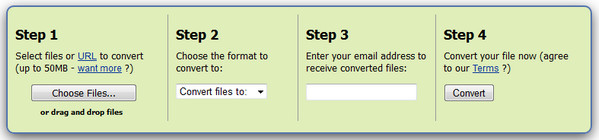
Смотри, это легко и бесплатно. Тем не менее, это не совсем бесплатно для использования. Это позволяет пользователям конвертировать файлы MOV с ограниченным размером. После того, как размер превышает 50 МБ, пользователи должны платить за свое преобразование. Кроме того, существует небольшой риск, что сайты просматривают ваши локальные файлы, и содержимое введенного вами адреса электронной почты также может столкнуться с риском. Поэтому мы рекомендуем вам лучше использовать конвертер MOV в AVI для преобразования видео.
Aiseesoft Конвертер MOV в AVI является лучшим конвертером QuickTime AVI, позволяющим пользователям конвертировать QuickTime в AVI с высоким качеством. Это также позволяет пользователям редактировать свои фильмы QuickTime перед преобразованием. Кроме того, он способен конвертировать MOV во многие более популярные форматы, такие как MP4, WMV, даже MP3.
Шаг 1 Скачайте и установите Aiseesoft MOV в AVI Converter на свой компьютер.
Шаг 2 Добавьте ваши QuickTime видео в программу.
После установки программного обеспечения на ваш компьютер, запустите его и нажмите кнопку «Добавить файл», чтобы импортировать файлы MOV, которые вы хотите конвертировать.

Шаг 3 Установите выходной формат.
Нажмите раскрывающийся список рядом с кнопкой «Профиль», чтобы выбрать AVI в качестве выходного формата. Вы можете нажать кнопку «Настройки», чтобы настроить видео или аудио для вашего конвертированного видео.

Шаг 4 Конвертировать QuickTime MOV в AVI.
При необходимости вы можете редактировать файлы MOV перед их преобразованием. Когда все будет сделано, вы можете нажать «Преобразовать» в нижнем нижнем углу интерфейса, чтобы преобразовать их.

Мощный конвертер MOV в AVI не только обеспечивает хорошее преобразованное видео, но также позволяет быстро и качественно конвертировать видео.
Помимо преобразования QuickTime в AVI, вы также можете конвертировать Quicktime в MP4 для воспроизведения на большем количестве устройств, таких как Windows Media Player, PS3 / 4 и т. д.
Audio Video Interleave, также известный как AVI, является мультимедийным контейнерным форматом, разработанным Microsoft. Файл AVI может содержать как аудио, так и видео данные в контейнере. Как и MP4, это популярный формат видео, который может поддерживать потоковое аудио и видео и совместим практически со всеми распространенными медиаплеерами, такими как Windows Media Player, VLC плеер, Real Player, KMPlayer, Div Player, Кроме того, файлы AVI поддерживают широкий спектр видеокодеков, включая кодек DivX, кодек DV, кодек MJPEG, кодек Xvid и кодек MP3. Поэтому формат AVI всегда используется в качестве терминального формата преобразования других видеоформатов для его высокой совместимости. И многие пользователи будут искать методы для преобразования своих видео в других форматах в видео AVI, таких как M4V в AVI, QuickTime MOV в AVI и VOB в AVI.
QuickTime - это мощная мультимедийная технология для доставки видео высокой четкости с использованием меньшей полосы пропускания и хранения, а также для потоковой передачи видео с цифровой камеры или мобильного телефона. Вооруженный передовой технологией видео, проигрыватель QuickTime позволяет пользователям просматривать онлайн-видео, рекламные ролики в формате HD, а также домашнее видео, аудио и изображения в широком диапазоне форматов. Плеер QuickTime работает для Windows 10/8/7 / Vista и Mac OX X Leopard и новее.
Формат файла QuickTime - MOV, является частью технологии QuickTime, представленной Apple. MOV - это распространенный мультимедийный формат, который содержит аудиоданные, видеоданные или текст в контейнере. Он популярен среди пользователей Mac и может воспроизводиться на QuickTime Player, Киберлинк PowerDirtor и Roxio Easy Media Creator.
В этой статье мы обычно представляем 2 способа помочь вам конвертировать QuickTime MOV в AVI. Вы можете выбрать онлайн-способ или профессиональный способ получить больше функций помимо конвертации. Оба они полезны и просты в эксплуатации.